調天空,去除霧霾調出藍天白云風景照
時間:2024-03-08 09:01作者:下載吧人氣:27
現在空氣差,霧霾嚴重,照片拍出來都像蒙上一層灰似的,今天跟大家分享一個方法,如何去除風景照片的霧霾還你一張清新通透的風景照片。

www.16xx8.com
原圖:

先來張最終效果,拍攝于青海海北藏族自治州門源縣。應該每個人都希望自己的照片看起來是這樣通透,而不是灰蒙蒙的霧霾感吧?
通透是什么?在攝影中是畫面色彩影調層次豐富通明、空間感透亮深遠、物體輪廓清晰明確等各種視覺和心理的綜合體驗。 造成照片不通透的因素,有如曝光不準、色溫不準、焦點不實、過高的感光度,鏡頭瑕疵、濾鏡問題,光線中的光色混合干擾,如紫外線干擾、逆光眩光,來自空氣的污染造成的光色不通透,如灰塵、霧霾、煙氣等,還有隔著透明材質拍攝引起的畫面不通透,如透過玻璃、透明塑料、水等介質來拍攝。
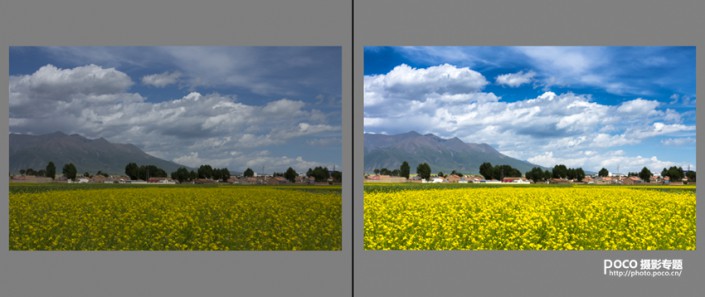
左圖為RAW格式原圖,右圖為最終成片。
一、Lightroom部分
(1)首先將RAW格式的原圖導入Lightroom中: 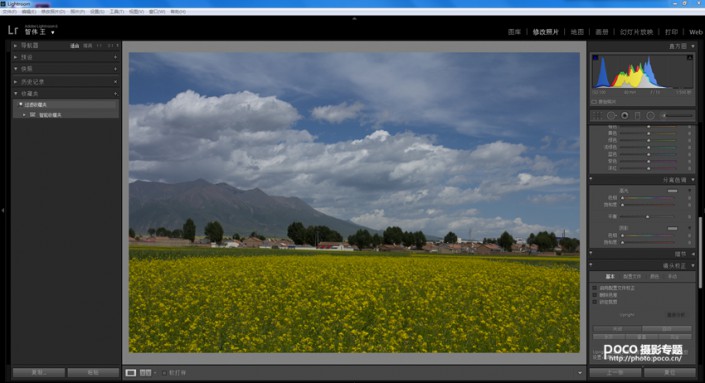
(2)接下進行鏡頭校正,選擇啟用配置文件校正,刪除色差、鎖定裁剪、快捷鍵R打開裁剪疊加,點擊自動。
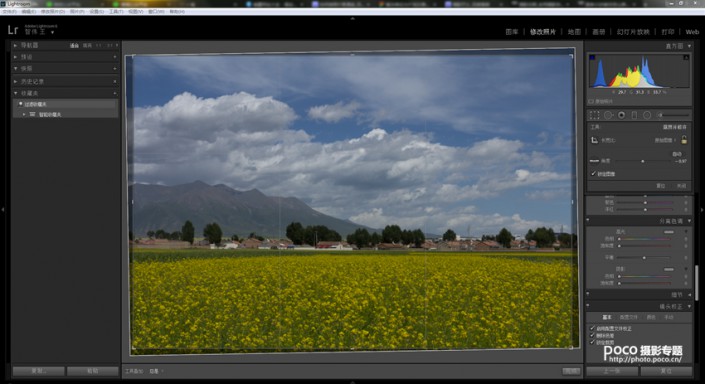
(3)接下來在基本調整模塊進行白色色階,對比度、高光、陰影、色溫的調節、白色色階+60、高光-100、陰影+14、對比度+13、色溫5100。
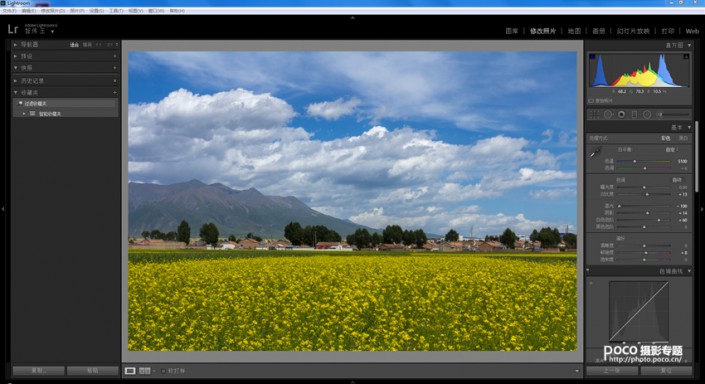
(4)之后在進行色調曲線的調整,對高光、亮色調、暗色調以及陰影進行調節,高光+26,讓白云部分的亮不更亮,細節更清晰;亮色調+4,使片子整體亮度加亮;暗色調-4,讓片子整體明暗細節有對比,凸顯層次; 陰影+34,使暗部細節更為明顯。
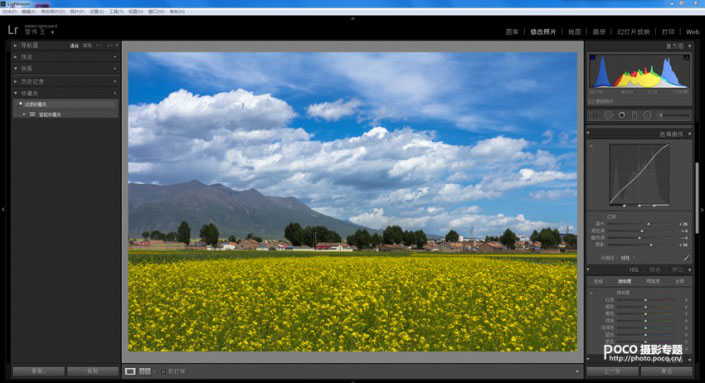
(5)在接下來進行細節模塊的調節,在減少雜色選項下,對明亮度、細節、對比度、顏色、細節、平滑度進行調節,明亮度31、細節70、對比度38、顏色61、細節84、平滑度68,進行減少雜色以及銳化步驟的操作可以使照片細節更明顯清晰,在這里不建議進行銳化處理,因為在LR中做完粗修,還要導入Ps進行更為詳細的調節,銳化步驟建議在精修最后一步做。
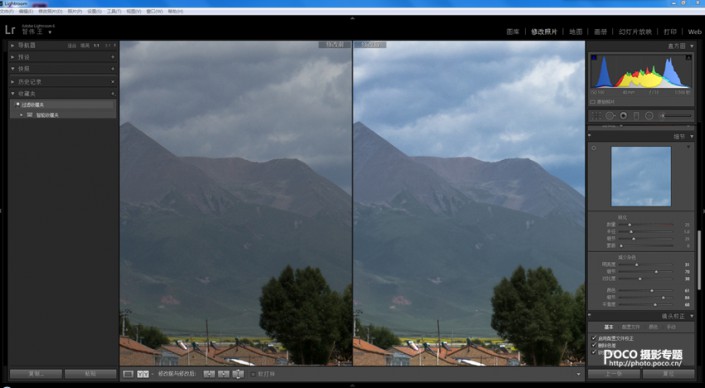
(6)接下來在漸變濾鏡模塊中對天空進行漸變調節,按快捷鍵M,進行色溫、曝光、對比度、陰影的調節。色溫-2,可以使天空更藍;曝光-0.2,使白云細節更明顯;對比度+1,使藍天白云細節對比更強;高光+18,使云層部分細節更明顯;清晰度+25,使天空整體細節更明顯。以上幾步已經完成了照片的粗修工作了,接下來將照片導入Photoshop進行更為精細的調節吧。
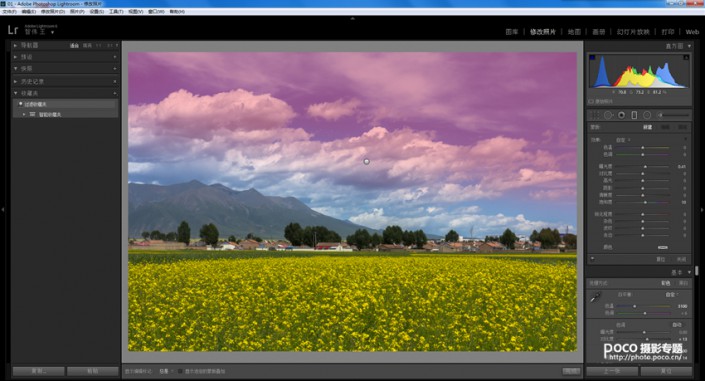
二、Photoshop階段
(1)導入Ps后快捷鍵Ctrl+J復制一個圖層: 
(2)選擇圖層1按快捷鍵Ctrl+shift+Alt+2 載入高光選區,選擇創建新的調整、曲線、進行高光選區的曲線調節,之后再選擇圖層1按快捷鍵Ctrl+shift+Alt+2 載入高光選區,然后快捷鍵Ctrl+shift+Alt+I反選,進行曲線調節。


(3)接下來進行污點去除選項 將畫面中細節的雜色以及污點用Ps的仿制圖章工具進行消除:

(4)再復制一個合并圖層,選擇主菜單下的濾鏡-其他-高反差保留-確定,在右邊工具欄中選擇圖層混合方式-柔光-不透明度95%。
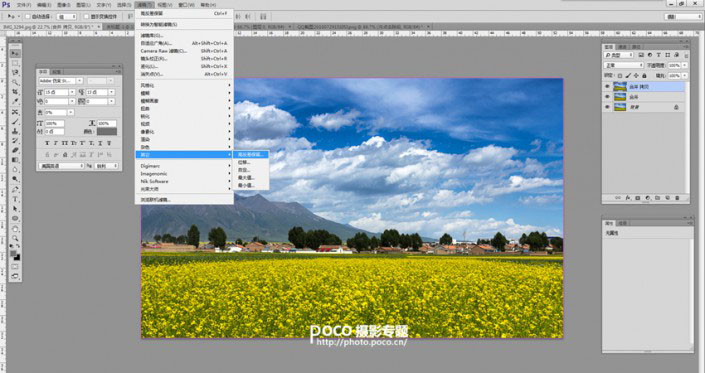
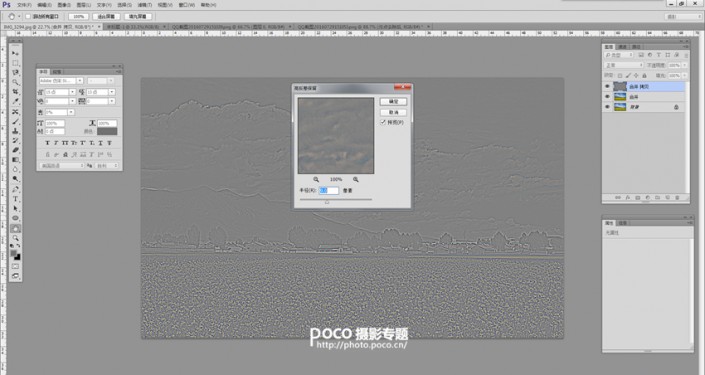
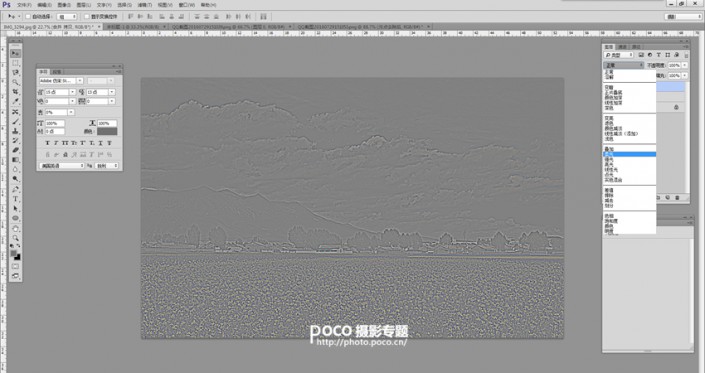

最后進行減少雜色處理,選擇濾鏡菜單下的雜色-蒙塵與劃痕-半徑11像素-確定,進行到這里,差不多一張風光作品去灰通透的過程已經完成,最后加上LOGO輸出就可以了 。

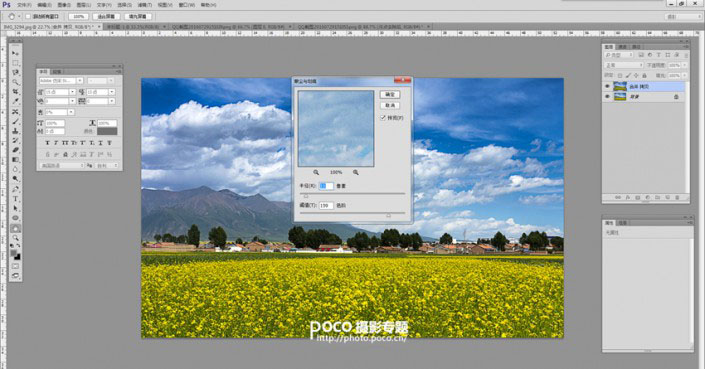
這就是最終效果,簡單吧,你學會了么?

www.16xx8.com

網友評論